FTPクライアントのFileZillaは、接続したサーバ内からファイルを検索する方法として、時間がかかるけどサブディレクトリ内の全てを検索する「ファイル検索」と、カレントディレクトリ内からのみ高速に検索する「クイック検索」があります。
ファイル検索(サブディレクトリ内も検索)
「ファイル検索」の特徴は、サブディレクトリ内の全てから指定条件のファイルやディレクトリを探してくれるので、「ファイルやフォルダ名の一部はわかるけど、どこにあるか分からない」場合に使用します。
また、「クイック検索」と比べて高度な検索条件が指定できるのも特徴です。
とても便利ですが、ファイル数が多くなってくると検索完了するまで非常に長い時間がかかるようになるため、どのフォルダにあるか分かっている場合は次項の「クイック検索」を使いましょう。
「ファイル検索」は、キーボードの「F3」キーを押すか、ツールバーにある「双眼鏡」アイコンのクリックで開始できます。
検索中はこんな感じです。
「結果」にリストアップされた検索結果のファイルを右クリックすると、「ダウンロード」「表示/編集」「削除」「URLをクリップボードにコピー」が行えます。
「URLをクリップボードにコピー」で取得できるURLは以下のような形式のものです。
URLスキームになっているので、以下の例だと「sftp://」に関連付けされたSFTPクライアントがあれば、そのまま開けますね。
sftp://root@192.168.2.200:60000/var/www/html/web/nextcloud/data/preview/10/256-256-crop.jpg
検索条件の追加と削除
検索条件の右端には「+」と「-」ボタンがあり、複数の条件が追加できます。
一致するファイル数が少ない場合はデフォルトの「すべての条件に一致」にし、条件も1件だけで良いですが、結果に無関係なものが多数含まれてしまう場合は、これでさらに絞り込みをすることができます。
検索条件:種類
「すべての条件に一致」は指定した条件すべての一致する場合のみ結果に表示します。
論理演算子で言うと「AND」です。
「いずれかの条件に一致」は指定した条件に1つでも該当すれば結果に表示します。
論理演算子では「OR」です。
「どの条件にも一致しない」は指定条件に1つも一致しない場合に結果表示されます。
論理演算子だと「NOR」です。
「いずれかの条件に一致しない」は指定条件の1つでも不一致の場合に結果表示されます。
論理演算子だと「NAND」です。
検索条件:対象(名前/サイズ/パス/日付)
何を検索対象にするのかを指定します。
検索対象の選択肢によって、その次の「条件」の選択肢も変化します。
「名前」と「パス」の選択肢は同じです。
検索条件:比較項目と内容
名前・パス
部分一致
「部分一致」は指定文字列が含まれている場合に一致します。
「名前」も「パス」もファイルの場合は拡張子まで含めて検索されるので、「JPEG」ファイルを検索したい場合は「.jpg」とすると表示されます。
ファイルやフォルダなどの検索対象切り替えは下部のチェックボックスで行います。
完全一致
「完全一致」もファイルの場合は拡張子も含めて入力します。
例えば「ABC.jpg」の場合は「ABC」では一致しないので、「ABC.jpg」と拡張子まで入力します。
先頭一致
ファイルやディレクトリの先頭に一致します。
例えば「ABC」とすると、「ABC」や「ABCDEF」など「ABC」で始まっているものに一致します。
後方一致
「後方一致」もファイルの場合は拡張子まで含めて指定します。
例えば「debug.cgi」の場合、「bug」では一致せず、「bug.cgi」や「.cgi」は一致します。
正規表現に一致
パターンを正規表現で記載できます。
例えば「d.*\.cgi」とすると、「debug.cgi」や「imedicttool.cgi」などに一致します。
「^d.*\.cgi」のようにすると、先頭が「d」で始まり、「.cgi」で終わるファイルを検索できます。
含まない
指定文字列を含まない場合に一致します。
これ単体では使い勝手が悪いですが、他の条件と併用することで「除外」することができます。
サイズ
サイズは「バイト(byte)単位」で指定します。
100Kbyteは「100000」と指定し、1MBの場合は「1000000」と指定します。
日付
日付は「YYYY-MM-DD」の形式で指定します。
例えば「2020年10月9日」の場合は「2020-10-9」と指定します。
クイック検索(インクリメンタルサーチ)
クイック検索はカレントディレクトリ(現在のディレクトリ)からのみ検索し、サブディレクトリ(子ディレクトリ)は検索しません。
その代わり、非常に軽くて速く、インクリメンタルサーチ(入力すると即座に検索)なので、1つのディレクトリ内に大量のファイルやディレクトリがある場合の絞り込みで活躍します。
検索条件もシンプルですが、「大文字小文字を区別しない」「正規表現を使用する」「フィルターを反転」のオプションが利用できます。
正規表現が使えれば、大抵の検索は行えるので十分ともいえますね。
クイック検索はキーボードの「CTRL + F」キーで呼び出せます。
呼び出すと下のようにディレクトリ内リストの下部に検索フォームが出現します。
右端にある「下矢印」アイコンをクリックするとオプションが指定できます。
簡易的ですが十分です。
試しに検索してみます。
「p」と入力してみると、拡張子も含めて「p」を含むファイルが即座に絞り込まれます(Enterキーなどは不要です)
ファイルとディレクトリの区別はないので、ディレクトリに「p」があれば、それもリストアップされます。
「p」に続いて「o」を入力し、「po」と入力してみます。
今度も即座に反映されました。
以下だと該当するのが「messages.pot」だけなので1件に絞り込みされました。
検索対象は「現在のディレクトリ内にあるファイルかフォルダ」である点には注意が必要ですが、膨大なファイル数のある場面ではチマチマとスクロールせず、一気に絞り込みができるので非常に便利です!
是非使ってみてください。



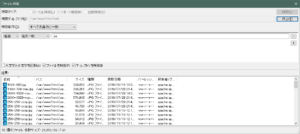
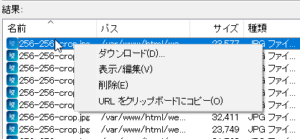
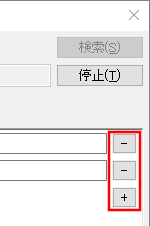
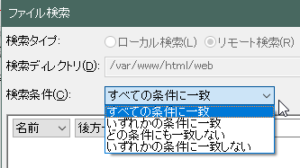

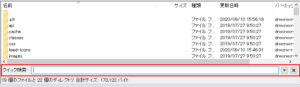

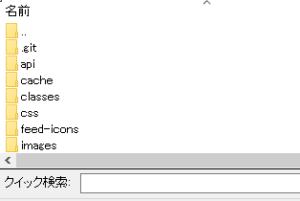
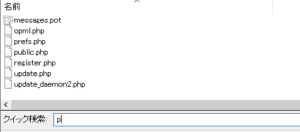

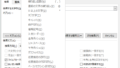
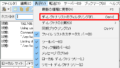
コメントフォーム